win10补丁无法卸载怎么办 win10补丁卸载失败解决方法
时间:2021-03-19作者:xinxin
对于win10系统每次进行更新时,都需要安装一些补丁,这些补丁有些则是新增加的系统功能,有些则是修复系统的故障,因此有些用户就想要将一些不需要的补丁进行卸载时却是无法卸载的情况,那么win10补丁无法卸载怎么办呢?这里小编就来告诉大家win10补丁卸载失败解决方法。
推荐下载:win10系统32位纯净版
具体方法:
方法一:
1、在开始菜单上单击鼠标右键,在弹出菜单中点【程序和功能】;
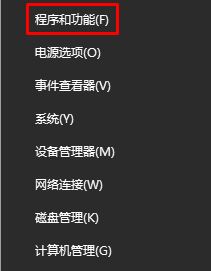
2、点击左上角的【查看已安装的更新】;
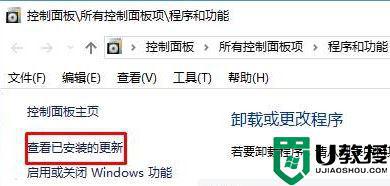
3、在对应补丁上单击右键,点击【卸载】按提示进行卸载即可。
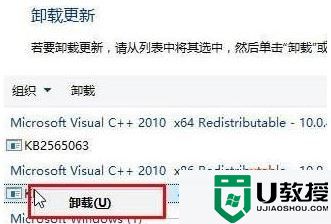
方法二:
1、按下【windows+i】组合键打开windows 设置,点击底部的【更新和安全】;
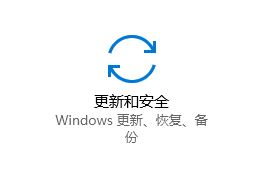
2、在右侧点击【更新历史记录】;
3、在【更新历史记录】下点击【卸载更新】按钮;
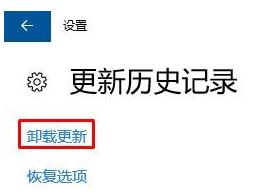
4、在对应补丁上单击右键,选择【卸载】即可!
上述就是关于win10补丁卸载失败解决方法了,有遇到这种情况的用户可以按照小编的方法来进行解决,希望能够帮助到大家。

